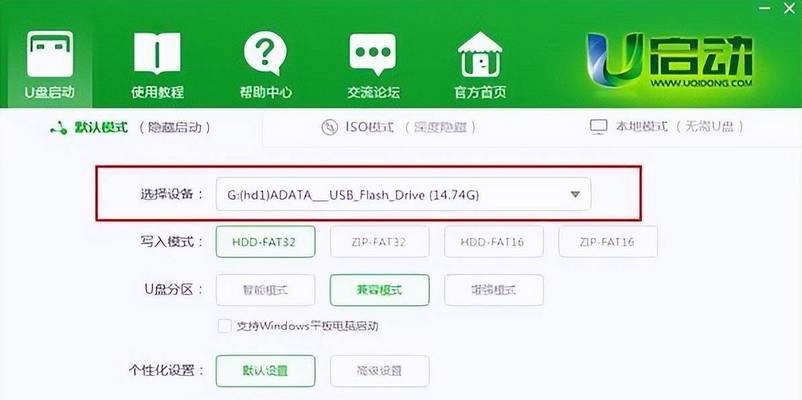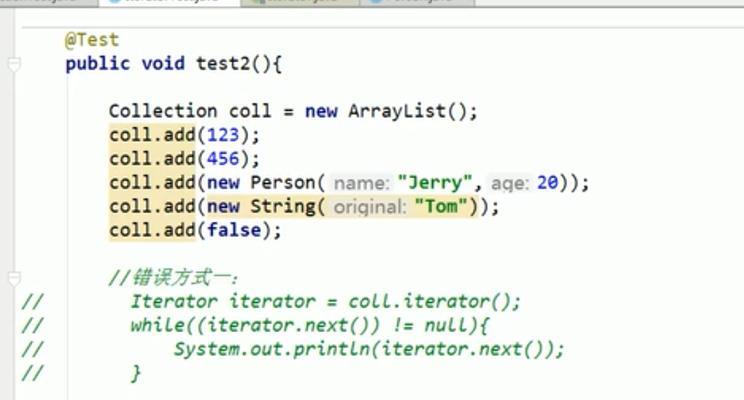在我们日常使用电脑进行上网时,有时会遇到网络连接失败、无法访问特定网站或者网速缓慢等问题。这些问题往往源于电脑的网络配置错误,正确排查和解决这些问题非常重要。本文将详细介绍如何排查网络配置错误,并提供解决方法,帮助您恢复正常的网络连接。
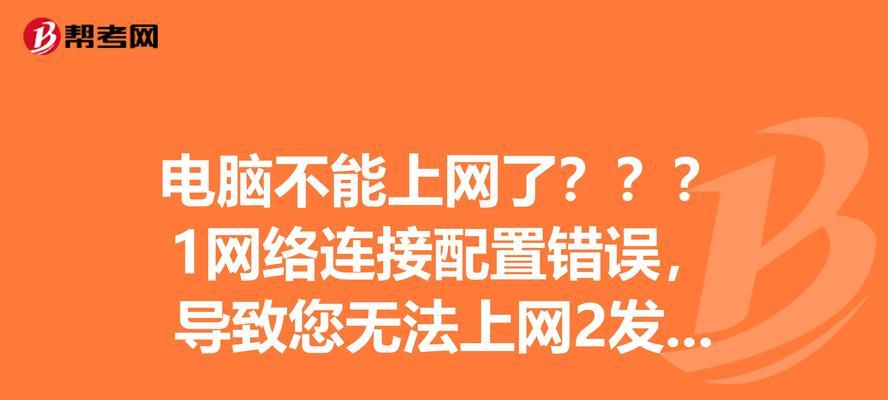
1.确认网络连接状态
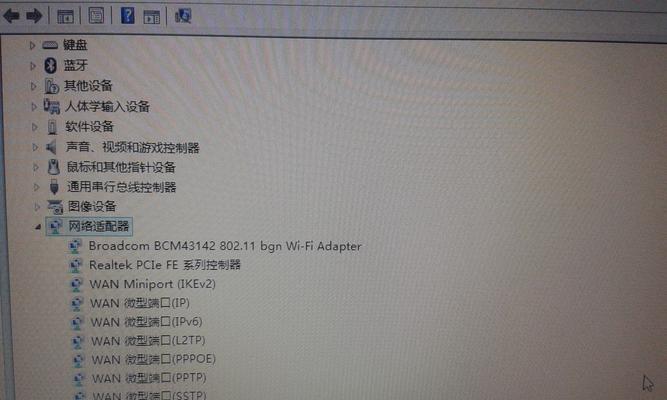
在遇到网络配置错误时,首先需要确认电脑是否正常连接到网络。可以检查电脑右下角的网络图标,如果显示有网络连接,则说明电脑已经成功连接到网络。
2.检查网络设备
确认电脑连接正常后,接下来需要检查网络设备,如路由器、调制解调器等。确保这些设备都正常工作,并且与电脑连接良好。
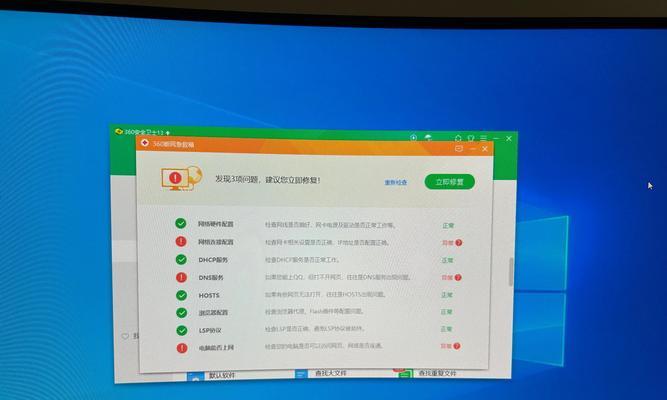
3.检查IP地址设置
IP地址是电脑在网络中的唯一标识符。在遇到网络配置错误时,可以检查电脑的IP地址设置是否正确。可以通过打开命令提示符窗口,并输入"ipconfig"命令来查看电脑的IP地址。
4.检查DNS设置
DNS(域名系统)是将域名解析为IP地址的系统。如果电脑的DNS设置错误,可能导致无法访问特定网站的问题。可以通过打开网络连接属性窗口,检查电脑的DNS设置。
5.重启网络设备
有时候,网络配置错误可能是由于网络设备的临时故障引起的。可以尝试重新启动路由器、调制解调器等网络设备,以解决这些故障。
6.检查防火墙设置
防火墙是保护电脑安全的重要组件,但有时候也可能会阻止正常的网络连接。可以检查电脑上的防火墙设置,并确保允许需要的网络连接通过。
7.更新网络驱动程序
网络驱动程序是连接电脑和网络设备的桥梁。如果网络配置错误是由于网络驱动程序过期或损坏引起的,可以尝试更新网络驱动程序,以解决这些问题。
8.清除浏览器缓存
浏览器缓存中存储了一些已访问过的网页内容,如果缓存文件损坏或过期,可能导致网页无法正常加载。可以尝试清除浏览器缓存,以解决这些问题。
9.检查网络代理设置
网络代理是在浏览器或系统中设置的中间服务器,用于转发网络请求。如果网络代理设置错误,可能导致无法正常访问互联网。可以检查电脑的网络代理设置,并根据需要进行调整。
10.禁用安全软件
有时候,安全软件的设置可能导致网络配置错误。可以尝试临时禁用安全软件,并检查是否解决了网络连接问题。
11.使用网络故障排除工具
操作系统中通常会提供网络故障排除工具,可以利用这些工具来自动检测和修复网络配置错误。可以尝试运行这些工具,并按照提示解决问题。
12.更新操作系统和应用程序
操作系统和应用程序的更新通常包含了修复网络配置错误的补丁和改进。可以检查操作系统和应用程序的更新,并及时安装这些更新。
13.重置网络设置
如果上述方法都无法解决网络配置错误,可以尝试重置电脑的网络设置。可以通过打开命令提示符窗口,并输入"netshwinsockreset"命令来执行重置操作。
14.寻求专业技术支持
如果以上方法都没有解决问题,可能需要寻求专业技术支持。可以联系网络服务提供商或电脑维修专业人士,获取更深入的排查和解决方法。
15.
在遇到电脑网络配置错误时,我们可以按照以上步骤进行排查和解决。通过确认网络连接状态、检查设备设置、调整IP地址和DNS设置等方法,往往可以成功恢复网络连接。如果问题持续存在,可以尝试更新驱动程序、清除浏览器缓存或重置网络设置。如果问题仍然无法解决,可以寻求专业技术支持。通过这些方法,我们可以更好地解决电脑网络配置错误,确保正常的上网体验。